win10edge浏览器卸载方法 如何卸载win10edge浏览器
在win10操作系统中,edge浏览器作为微软的默认浏览器,为小伙伴们提供了便捷的网页浏览体验。然而,有些小伙伴可能因为个人习惯或其他原因,希望卸载edge浏览器以使用其他浏览器,这个时候就有小伙伴想要知道如何卸载win10edge浏览器,那么今天小编就给大家介绍一下win10edge浏览器卸载方法,快来一起看看吧。
解决方法:
方法一:通过powershell来卸载
1、按WIN+X 组合键打开移动中心,选择“windows power shell (管理员)”。
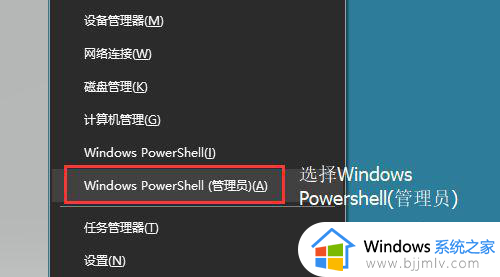
2、在打开的命令窗口中输入:get-appxpackage *edge* 并回车。
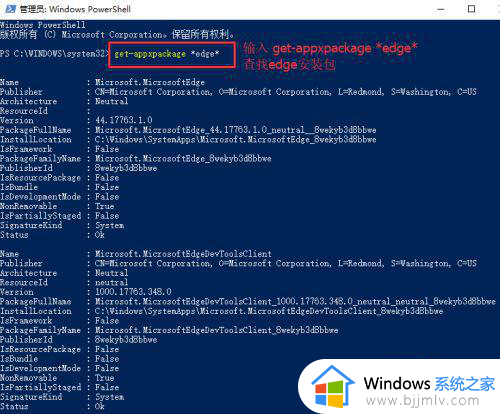
3、然后在下面出现的信息里面,找到 packagefullname。接着用鼠标选择后面的内容,回车一下复制(记住,在命令提示符里面当选择好内容好以后,回车等于复制操作)。
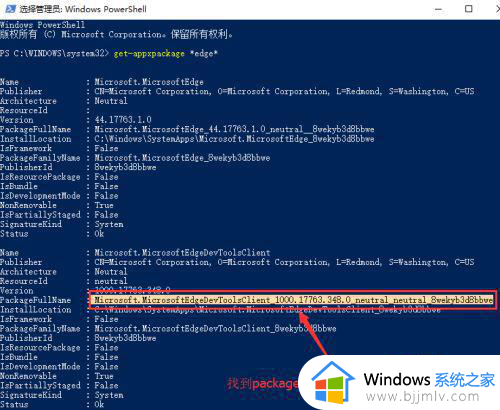
4、最后输入:Remove-appxpackage + 刚刚复制的内容,然后回车,等待系统卸载完成即可。
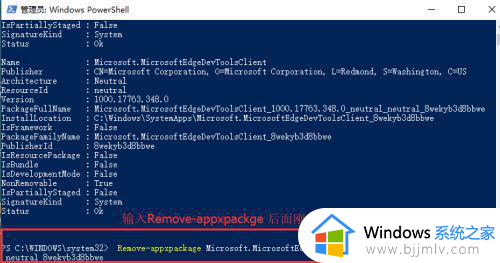
方法二:通过cmd命令提示符
1、首先单击开始菜单,在windows系统里面找到“命令提示符”,然后右键单击,选择“更多”,最后选择“以管理员身份运行”。
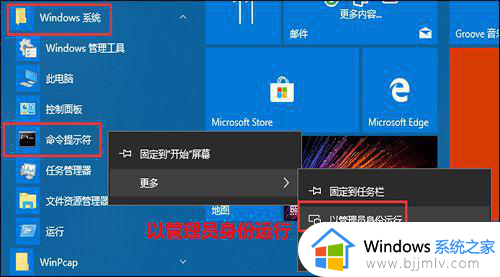
2、在弹出的命令提示符对话框中,输入以下代码:
PowerShell dir $env:LOCALAPPDATAPackages*edge*^|ren -newname MicrosoftEdge.old ; dir $env:windirSystemApps*edge*AppxManifest.xml ^|Add-AppxPackage -DisableDevelopmentMode -Register ;& mklink /J %PUBLIC%DesktopMicrosoftEdge.old %LOCALAPPDATA%PackagesMicrosoftEdge.old & pause
然后回车,直到出现“按任意键继续”,说明已经卸载成功。
如果没有卸载成功,可以关闭cmd,重启电脑后,重新卸载一遍。
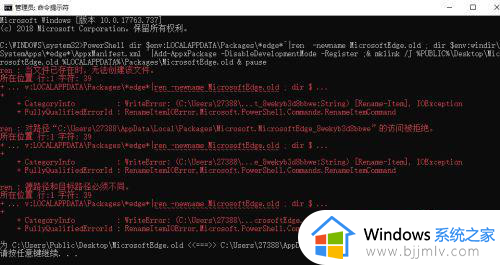
3、也可以通过切换到“administrator”超级管理员账户,通过以上1、2两个步骤进行卸载。
以上全部内容就是小编带给大家的win10edge浏览器卸载方法详细内容分享啦,小伙伴你们如果你们也不知道怎么卸载edge浏览器的话,就快点跟着小编一起来看看吧。
win10edge浏览器卸载方法 如何卸载win10edge浏览器相关教程
- win10edge怎么卸载 卸载win10edge浏览器的方法
- win10edge浏览器怎么卸载 win10卸载edge浏览器步骤
- win10系统自带浏览器edge卸载方法 win10自带浏览器edge怎么卸载
- win10系统自带edge浏览器怎么卸载 win10系统如何卸载edge浏览器
- win10ie浏览器怎么卸载 win10彻底卸载ie浏览器的方法
- win10自带浏览器edge怎么卸载 win10微软edge浏览器如何卸载
- windows10如何卸载edge浏览器 怎么卸载windows10自带浏览器edge
- win10系统自带浏览器怎么卸载 如何把win10自带的浏览器卸载掉
- win10edge浏览器闪退修复步骤 win10edge浏览器闪退如何解决
- windows10卸载edge浏览器教程 windows10怎样卸载edge浏览器
- win10如何看是否激活成功?怎么看win10是否激活状态
- win10怎么调语言设置 win10语言设置教程
- win10如何开启数据执行保护模式 win10怎么打开数据执行保护功能
- windows10怎么改文件属性 win10如何修改文件属性
- win10网络适配器驱动未检测到怎么办 win10未检测网络适配器的驱动程序处理方法
- win10的快速启动关闭设置方法 win10系统的快速启动怎么关闭
win10系统教程推荐
- 1 windows10怎么改名字 如何更改Windows10用户名
- 2 win10如何扩大c盘容量 win10怎么扩大c盘空间
- 3 windows10怎么改壁纸 更改win10桌面背景的步骤
- 4 win10显示扬声器未接入设备怎么办 win10电脑显示扬声器未接入处理方法
- 5 win10新建文件夹不见了怎么办 win10系统新建文件夹没有处理方法
- 6 windows10怎么不让电脑锁屏 win10系统如何彻底关掉自动锁屏
- 7 win10无线投屏搜索不到电视怎么办 win10无线投屏搜索不到电视如何处理
- 8 win10怎么备份磁盘的所有东西?win10如何备份磁盘文件数据
- 9 win10怎么把麦克风声音调大 win10如何把麦克风音量调大
- 10 win10看硬盘信息怎么查询 win10在哪里看硬盘信息
win10系统推荐